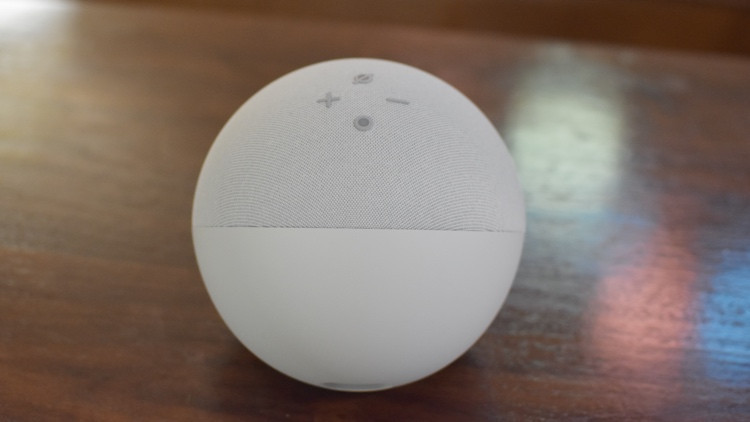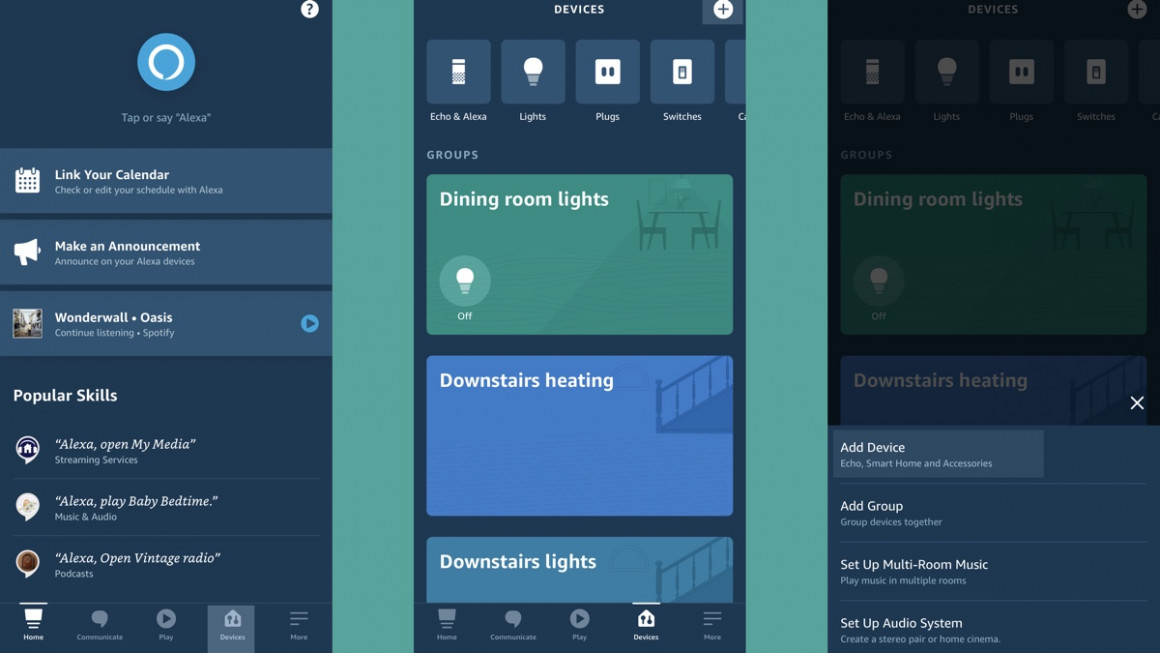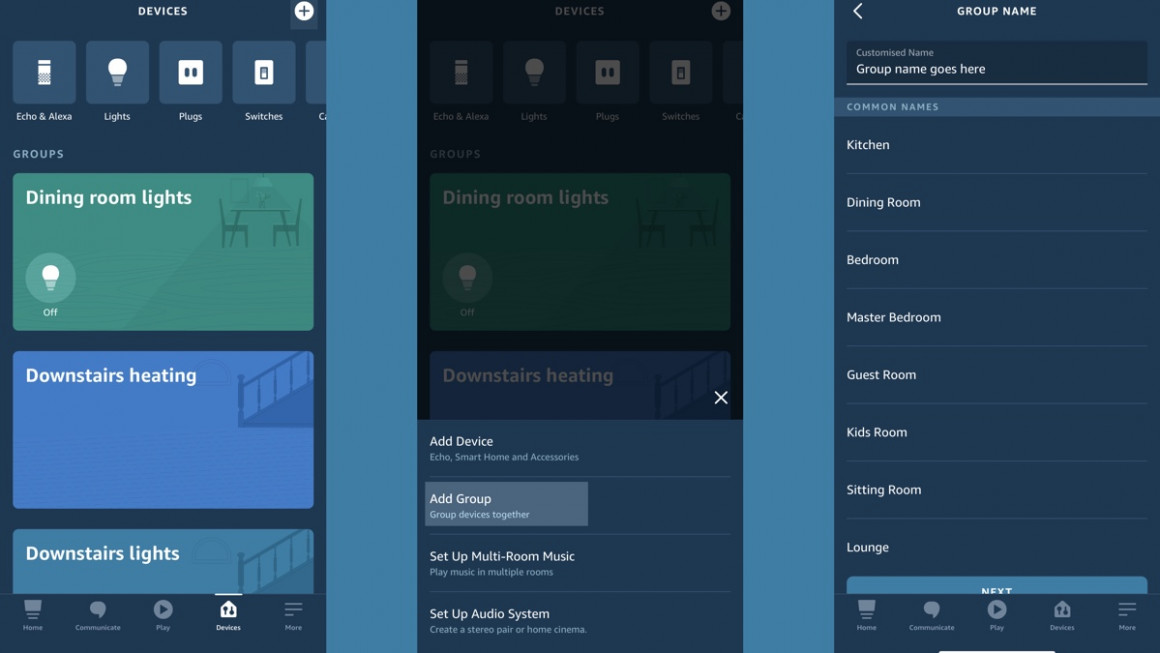Un haut-parleur intelligent Alexa a le pouvoir de contrôler vos lumières, prises et autres appareils. et c’est si facile à mettre en place.
Tout d’abord, vous allez avoir besoin de certains appareils Alexa, qui incluent des ampoules intelligentes, telles que Philips Hue ou LifX, des prises connectées, suivies de hubs pour maison intelligente, de thermostats et de caméras de sécurité.
L’achat d’une ampoule connectée est le moyen le plus simple pour qu’Alexa contrôle l’éclairage de votre maison, mais cela peut être un peu peu pratique si vous aviez des dizaines d’ampoules dans la pièce.
Nous conseillons généralement aux débutants de choisir simplement quelques lumières d’ambiance pour commencer, puis vous pourrez tromper le reste de l’éclairage de votre maison plus tard.
Et n’oubliez pas, l’éclairage peut également être contrôlé par des prises intelligentes pour lampes. et vous pouvez même connecter l’interrupteur lui-même à Alexa et laisser les ampoules bien tranquilles. Lisez nos guides pour cela, pour plus d’idées.
Dans ce guide, nous examinons comment connecter vos appareils avec Alexa et comment les contrôler.
Pourquoi connecter votre maison avec Alexa?
Alors tout d’abord, pourquoi se donner la peine d’acheter des appareils compatibles Alexa? Eh bien, pour le dire succinctement, Alexa commence vraiment à avoir un sens dans votre maison lors du contrôle de la technologie domestique intelligente à partir d’un appareil Echo.
Alexa est extrêmement habile à faire en sorte que les technologies de la maison intelligente fonctionnent ensemble. Il est facile de configurer des groupes de commandes uniques qui peuvent contrôler plusieurs lumières, prises et autres appareils ensemble. ce qui signifie qu’une seule commande peut créer l’ambiance dans toute votre maison, que ce soit en marchant dans la porte, en se préparant pour un peu de temps à la télévision ou en éteignant tout simplement avant de se coucher.
Comment configurer des appareils domestiques intelligents dans Alexa
Le premier bit se résume à suivre les instructions de l’appareil spécifique. Nous prendrons les lampes Philips Hue comme exemple. Avant de commencer, vous devez vous assurer que le Philips Bridge est installé, que vos lumières sont branchées sur les raccords et qu’elles fonctionnent correctement dans l’application Hue.
Cela vaut pour tout appareil qui n’est pas fabriqué par Amazon. vous devrez d’abord l’installer correctement dans sa propre application et son propre écosystème avant de commencer avec Alexa.
Utilisez le hub pour maison intelligente Echo Zigbee
L’exception à cette règle est si vous utilisez le nouvel Echo de 4e génération, Amazon Echo Plus ou l’un des nouveaux modèles Echo Show. Ces haut-parleurs intelligents Alexa font également office de hubs pour la maison intelligente et ont le pouvoir de découvrir certains appareils intelligents pour la maison, s’ils utilisent le protocole Zigbee.
Bien que cela nécessite une petite enquête de votre part, les verrous Belkin WeMo, Honeywell, Ikea Tradfli, Philips Hue et Yale sont tous compatibles Zigbee.
Au lieu de devoir utiliser une compétence Alexa, vous pouvez rechercher et trouver des appareils lorsqu’ils sont branchés. Cependant, vous risquez de ne pas bénéficier de toutes les fonctionnalités. Par exemple, vous pourriez ne pas obtenir toutes les nuances de couleur d’une ampoule intelligente.
Comment ajouter des appareils à Alexa
À moins que vous n’utilisiez un haut-parleur Echo activé par Zigbee (détaillé ci-dessus), vous devrez installer les compétences Alexa pour les appareils que vous souhaitez qu’Alexa découvre. Ce n’est pas un processus compliqué, mais vous aurez besoin des informations de connexion pour chacun des écosystèmes d’appareils intelligents que vous allez ajouter.
C’est parce qu’une compétence Alexa relie efficacement votre compte Amazon à celui de Lifx, Philips Hue, Hive, Nest ou tout autre service que vous utilisez. Le moyen le plus simple d’installer la compétence Alexa consiste à accéder à l’application, à ouvrir le menu latéral et à sélectionner Compétences et jeux dans la liste, puis recherchez. L’application vous guidera tout au long du processus d’ajout de vos informations de connexion.
Une fois que vous avez configuré vos appareils dans leurs propres écosystèmes, il est temps de les connecter à Alexa. Vous pouvez procéder de deux manières:
1. Demandez simplement à un haut-parleur compatible Alexa: «Alexa découvre mes appareils»
2. Ou, dirigez-vous vers l’application Amazon Alexa, appuyez sur Dispositifs en bas à droite de l’écran, puis appuyez sur le bouton + en haut à droite (voir ci-dessus).
Alexa analysera votre réseau domestique et utilisera également les compétences préinstallées pour localiser les appareils que vous voudrez peut-être ajouter.
Tout ce que vous avez nommé dans votre application sera le nom par défaut lorsqu’il sera aspiré dans l’application Alexa – mais ces noms peuvent toujours être modifiés …
Renommez vos appareils dans l’application Alexa
Alexa prendra le nom d’un appareil, trouvé dans son application native – ???? mais cela peut conduire à des conflits entre les appareils, si, par exemple, vous avez deux fabricants différents d’ampoules intelligentes, qui ont tous deux choisi par défaut «lounge light».
Le résultat peut être chaotique et vous constaterez que vous aurez un peu de ménage Alexa à faire.
Cependant, vous pouvez nommer les appareils dans l’application Alexa séparément, vous voudrez donc les parcourir et leur donner tous des noms faciles à retenir et logiques. Évitez également les conflits dans Alexa entre des types d’appareils, même aléatoires. Avoir un â ???? loungeâ ???? Haut-parleur Sonos et «lampe de salon» peut faire des ravages avec Alexa, alors essayez de garder les choses séparées.
Pour renommer, suivez les étapes ci-dessous:
1. Ouvrez l’application Alexa
2. Appuyez sur le Dispositifs onglet en bas
3. Choisissez le type de produit sur cet écran, ce qui facilite la recherche de l’appareil exact
4. Appuyez sur un appareil et sélectionnez le Réglages rouage dans le coin supérieur droit
5. Robinet Modifier le nom.
Configurer des groupes Alexa
À partir du menu Smart Home de l’application pour smartphone Amazon Alexa, vous pouvez ajouter n’importe quel appareil dans un seul groupe, qui peut être contrôlé par la voix. Par exemple, vous souhaiterez peut-être regrouper toutes les lumières de votre rez-de-chaussée en un seul groupe «Lumières du rez-de-chaussée».
De cette façon, il sera beaucoup plus facile d’intégrer les appareils dans des routines ou de contrôler plusieurs appareils avec une seule commande vocale.
Faites-le en suivant ces étapes:
1. Ouvrez l’application Alexa
2. Robinet Dispositifs
3. appuie sur le + bouton en haut à droite
4. Robinet Ajouter un groupe
5. Choisir Groupe de maison intelligente et donnez-lui un nom dont vous vous souviendrez. Il peut s’agir de “lumières principales” ou “lumières du rez-de-chaussée”, par exemple
6. Appuyez sur les appareils de votre choix dans la liste, puis vous avez terminé
Importer des scènes à partir d’applications tierces
Si vous avez conçu des scènes dans des applications telles que Philips Hue, Alexa les détectera et les importera également. Lors d’une analyse de votre réseau, des scènes seront ajoutées à l’application Alexa.
Il vous suffit d’avoir installé les compétences pertinentes. Une fois inscrit dans l’application, vous pouvez alors demander à Alexa de les contrôler.
Vous avez donc votre éclairage domestique, vos caméras, vos prises et plus encore configuré avec Alexa, ainsi que vos scènes et groupes. Voici quelques idées pour vous aider à démarrer.
“Alexa, les lumières allumées.”
“Alexa, éteins.”
“Alexa, tamise les lumières principales à 50%.”
“Réglez la lumière au bleu.”
“Réglez la lumière sur un blanc doux.”
“Rendez la lumière plus chaude / plus froide.”
“Alexa, règle la température sur 21.”
“Alexa, c’est l’heure du coucher” [to activate a Scene].
Que se passe-t-il si Alexa ne trouve pas votre appareil?
Si vous avez suivi toutes ces étapes et qu’Alexa ne voit pas votre appareil, vous pouvez suivre certaines étapes. Pour plus de brièveté, voici votre liste de contrôle de dépannage Alexa essentielle
- Vérifiez-le Fonctionne avec Alexa produit
- Est-il sous tension et prêt à être découvert?
- Supprimez et réinstallez la compétence Alexa, puis connectez-vous
- Vérifiez que votre téléphone, Alexa et cet appareil sont tous connectés au même réseau Wi-Fi
- Éteignez Alexa, l’appareil et vérifiez comment effectuer une réinitialisation matérielle
- Mettez à jour les paramètres de votre routeur
Comment supprimer les appareils domestiques intelligents d’Alexa et supprimer les doublons
Si vous en avez assez d’entendre Alexa dire, «Quelques choses partagent ce nom, lequel vouliez-vous?” ou “Veuillez réessayer en utilisant” pourcentage “pour la luminosité ou” degrés “pour la température” après avoir donné une commande vocale de base à la maison intelligente, consultez notre guide sur la suppression d’appareils de votre maison intelligente Alexa.